
Harddiske har en ejendom, der kommer i forfald på grund af øget belastning, udførelse af dårlig kvalitet eller anden, herunder ikke-brugernes grunde. I nogle tilfælde kan operativsystemet informere os om de problemer, der er opstået ved hjælp af et advarselsvindue. I dag vil vi tale om, hvordan man løser en sådan fejltagelse.

Fjern advarslen om diskfunktionen
Du kan løse problemet med det nye system advarsel på to måder. Betydningen af den første er at kontrollere og rette fejl, og det andet er at afbryde funktionen af udgangen af dette vindue.Når denne fejl vises, skal du først og fremmest sikkerhedskopiere alle vigtige data på et servicerbart medium - et andet "hårdt" eller flashdrev. Dette er en forudsætning, da disken når man kontrollerer og andre manipulationer, kan disken "dø" endelig, idet du tager med alle oplysninger.
Hvis der efter afslutningen af værktøjet fortsætter med at blive vist, så gå til næste metode.
Metode 2: Deaktiver en fejlvisning
Før du afbryder denne funktion, skal du sørge for, at systemet er forkert, og med det hårde er faktisk alt i orden. For at gøre dette kan du bruge specielle programmer - Crystaldiskinfo eller HDD Health.
Læs mere:
Sådan bruger du krystaldiskinfo.
Sådan kontrolleres harddisken til ydeevne
- Gå til "Job Scheduler" ved hjælp af "RUN" -strengen (Windows + R) og kommandoer
Taskschd.msc.
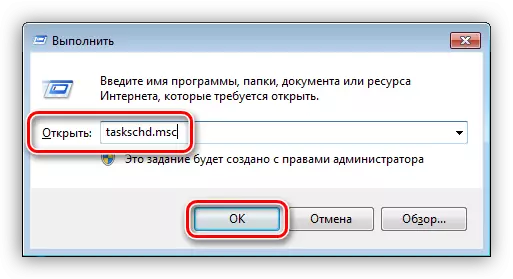
- Vi åbner sektionerne "Microsoft" og "Windows" igen, klik på DiskDiagnostic-mappen og vælger Microsoft-Windows-DiskDiagnosticresolver-opgaven.
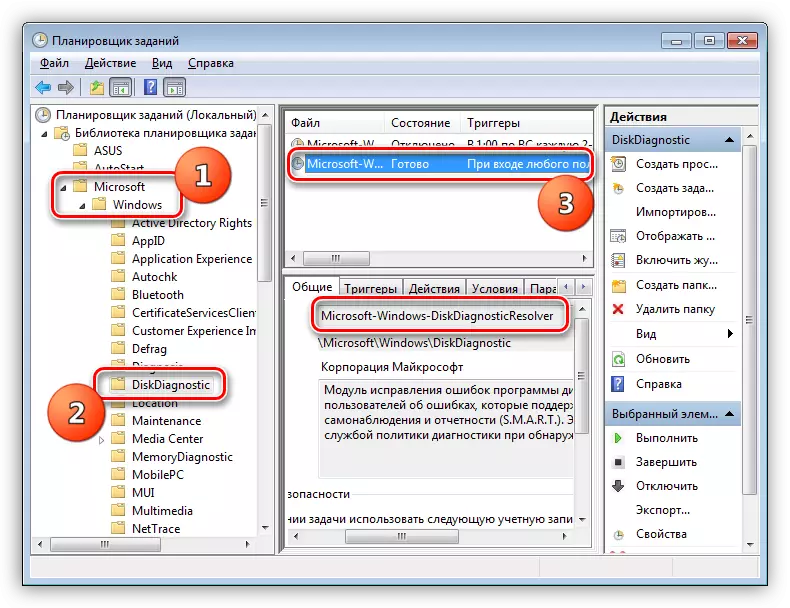
- I højre blok skal du klikke på "DISABLE" -tementet og genstarte computeren.
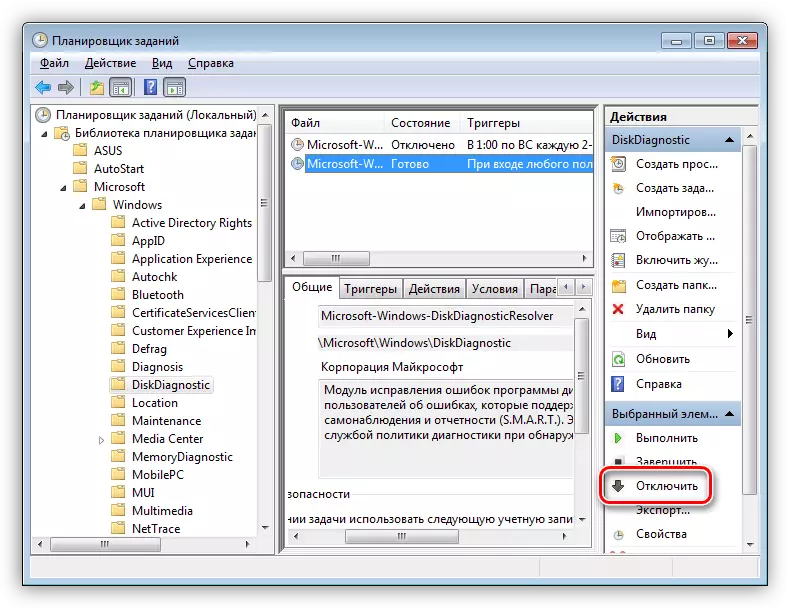
Med disse handlinger forbød vi systemet for at vise vinduet med en fejl, der blev diskuteret i dag.
Konklusion.
Med harddiske, eller snarere, med oplysninger registreret på dem, skal du være yderst opmærksom og forsigtig. Lav altid backup kopier af vigtige filer eller gem dem i skyen. Hvis problemet er overhalet, vil denne artikel hjælpe med at løse det, ellers bliver du nødt til at købe en ny "hård".
